Foxit adalah salah satu alat PDF paling populer, menawarkan solusi online dan offline untuk menggabungkan PDF . Foxit PDF Editor Online memungkinkan pengguna untuk menggabungkan PDF secara gratis, sementara Foxit Reader (sekarang terintegrasi ke dalam Foxit PDF Editor) menyediakan beberapa metode offline untuk menggabungkan PDF secara efisien.
Artikel ini mencakup panduan langkah demi langkah untuk Foxit PDF Editor Online dan Foxit Reader Offline, yang merinci empat metode offline. Selain itu, kami akan memperkenalkan alternatif yang sangat baik, Penggabungan PDF, bagi mereka yang mencari solusi yang lebih sederhana dan terjangkau. Mari baca terus untuk mengetahui cara menggabungkan PDF di Foxit Reader dan alternatifnya.
Jika Anda lebih memilih solusi online, Foxit menyediakan alat penggabungan PDF berbasis web gratis. Ikuti langkah-langkah berikut:
Langkah 1. Buka browser Anda dan kunjungi situs resmi Foxit. Arahkan ke alat Gabung PDF.
Langkah 2. Seret dan lepas file untuk mengunggah banyak PDF dari perangkat Anda.
Langkah 3. Klik panah atas dan bawah untuk mengatur ulang file. Alternatifnya, klik tombol "Sampah" untuk menghapus file tertentu.
Langkah 4. Untuk menggabungkan PDF secara online, klik "MULAI SEKARANG".
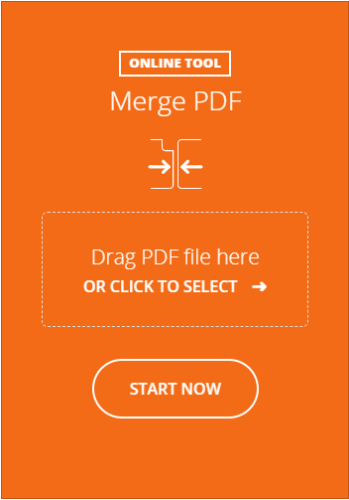
Langkah 5. Setelah file digabungkan, kotak dialog akan muncul. Kemudian, Anda dapat mendownloadnya.
Foxit Reader (sekarang bagian dari Foxit PDF Editor) menyediakan beberapa metode offline untuk menggabungkan PDF. Di bawah ini adalah empat teknik yang paling efektif.
Foxit PDF Editor menawarkan fitur "Gabungkan File" bawaan, sehingga memudahkan untuk menggabungkan beberapa PDF sekaligus.
Bagaimana cara menggabungkan file PDF di Foxit?
Langkah 1. Buka Editor PDF Foxit.
Langkah 2. Klik "File" > "Buat" > "Gabungkan File".
Langkah 3. Klik "Tambahkan File" untuk memilih beberapa PDF.
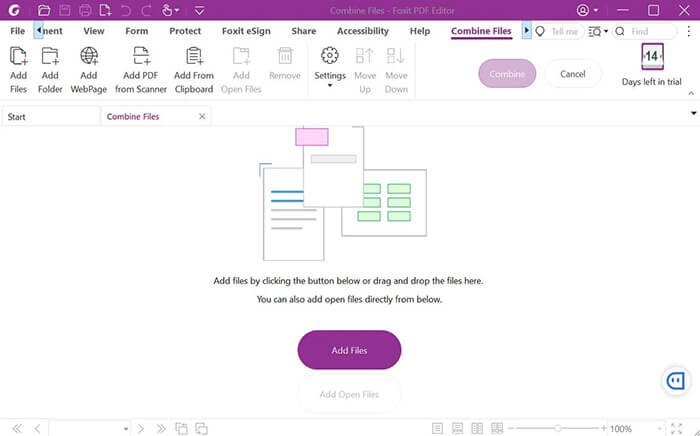
Langkah 4. Susun pesanan sesuai kebutuhan.
Langkah 5. Klik "Gabungkan" untuk menggabungkan PDF menjadi satu file.
Langkah 6. Simpan PDF yang baru digabungkan.
Metode ini memungkinkan Anda menyeret file PDF secara manual ke dalam dokumen terbuka untuk menggabungkannya.
Bagaimana cara menggabungkan file PDF di Foxit Reader?
Langkah 1. Buka PDF di Foxit PDF Editor.
Langkah 2. Seret file PDF lain ke dalam dokumen yang terbuka.
Langkah 3. Letakkan file di tempat Anda ingin menyisipkannya.
Langkah 4. Klik "Simpan Sebagai" untuk membuat PDF gabungan.
Jika Anda hanya ingin menggabungkan halaman yang dipilih dari PDF lain, metode ini berguna.
Bagaimana cara menggabungkan file PDF di Foxit Reader offline?
Langkah 1. Buka PDF di Foxit PDF Editor.
Langkah 2. Klik "Atur" > "Sisipkan" > "Dari File".
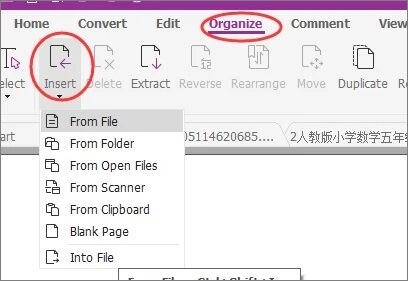
Langkah 3. Pilih PDF yang ingin Anda sisipkan halamannya.
Langkah 4. Pilih halaman yang akan disisipkan dan tentukan posisinya.
Langkah 5. Klik "OK" dan simpan PDF baru.
Printer virtual Foxit memungkinkan Anda menggabungkan PDF dengan mencetaknya menjadi satu dokumen. Berikut langkah-langkah menggabungkan PDF di Foxit Reader menggunakan printer virtual Foxit:
Langkah 1. Buka Editor PDF Foxit.
Langkah 2. Klik "File" > "Cetak".
Langkah 3. Pilih "Printer Editor PDF Foxit".
Langkah 4. Tambahkan beberapa PDF dengan membuka dan mencetaknya secara berurutan.
Langkah 5. Klik "OK" untuk menggabungkannya menjadi PDF baru.
Jika Anda mencari alat penggabungan PDF yang lebih mudah dan terjangkau, Coolmuster PDF Merger adalah alternatif yang bagus. Dengan antarmuka intuitifnya, Anda dapat dengan mudah menyesuaikan dan menggabungkan PDF sesuai keinginan Anda. Ini dengan mudah menggabungkan file PDF dan gambar dengan tetap menjaga kualitas aslinya. Selain itu, perangkat lunak ini mendukung banyak bahasa, memungkinkan Anda menggabungkan PDF dalam bahasa apa pun tanpa batasan.
Mengapa memilih Penggabungan PDF?
Bagaimana cara menggunakan alternatif Foxit ini untuk menggabungkan PDF?
01 Luncurkan Penggabungan PDF dari desktop Anda, klik "Tambah File" untuk mengimpor semua file PDF yang ingin Anda gabungkan ke dalam program, atau cukup seret dan lepas file PDF target ke antarmuka perangkat lunak.

02 Pilih file PDF yang ingin Anda gabungkan, lalu klik tombol telusuri "..." untuk memilih folder keluaran di komputer Anda sesuai preferensi Anda. Selain itu, Anda dapat melihat pratinjau file PDF yang diimpor menggunakan penampil bawaan tanpa batasan apa pun.

03 Jika Anda sudah siap, klik tombol "Start" di kiri bawah untuk menyelesaikan proses penggabungan.

Panduan video
Sekarang, untuk pemahaman yang lebih baik, berikut perbandingan singkat antara Foxit PDF Reader dan Coolmuster PDF Merger.
| Fitur | Pembaca Foxit | Penggabungan PDF |
| Penggabungan Offline | √ | √ |
| Penggabungan Daring | √ (melalui situs web) | × |
| Pemrosesan Batch | √ | √ (lebih cepat) |
| Versi Gratis | Fitur terbatas | Fitur lengkap dalam uji coba |
| Kemudahan Penggunaan | Sedang | Sangat Mudah |
Foxit menawarkan solusi penggabungan PDF online (gratis namun terbatas) dan offline (kaya fitur namun berbayar). Tergantung pada kebutuhan Anda:
Memilih alat yang tepat bergantung pada prioritas Anda - apakah itu kenyamanan, fungsionalitas, atau keterjangkauan. Semoga panduan ini membantu Anda menggabungkan PDF dengan mudah.
Artikel Terkait:
Bagaimana Cara Mudah Menggabungkan Banyak PDF Offline & Online? (9 Cara)
Bagaimana Menggabungkan Dokumen yang Dipindai menjadi Satu PDF? [Online & Offline]
[Terpecahkan] Cara Menggabungkan File PDF di Google Drive & Alternatifnya
Bagaimana Menggabungkan File PDF dalam Hitungan Menit? [Online & Offline]





